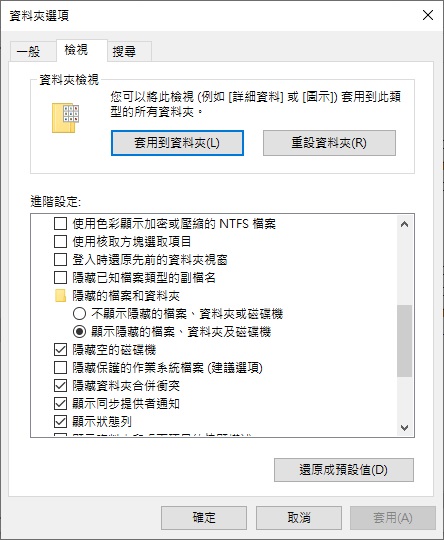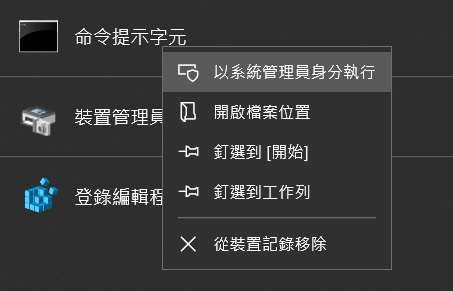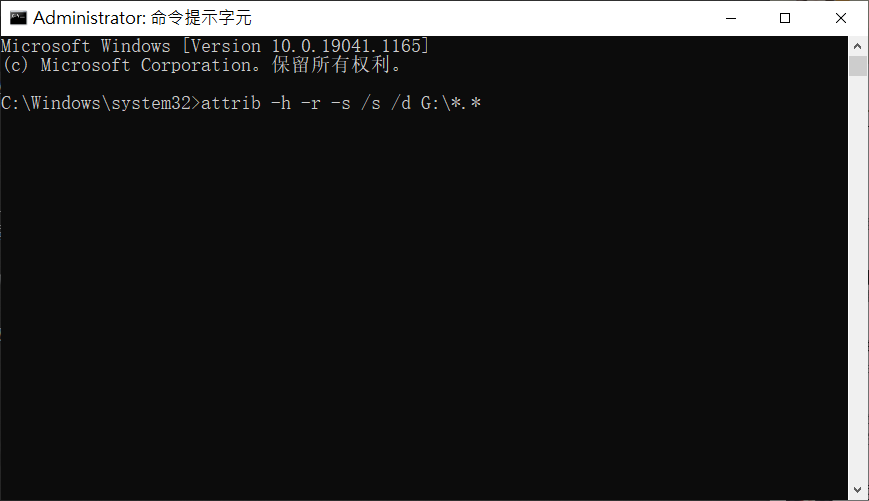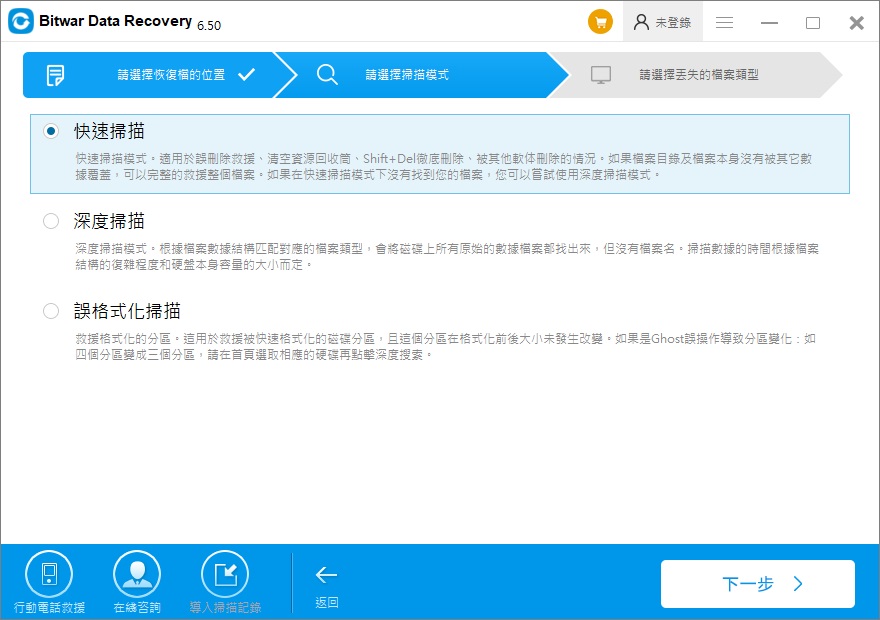字體:小 中 大
字體:小 中 大 |
|
|
|
| 2022/04/29 16:50:51瀏覽8|回應0|推薦0 | |
|
現如今,很多人都喜歡將檔案存儲在USB隨身碟、記憶卡、外接移動硬碟上。但不知何故,有時候,檔案或資料夾卻沒有顯示出來。但是查看內容發現隨身碟檔案被隱藏仍然佔有磁碟機空間。為什麼會出現這種情況? USB本身沒有安全保護,所以很容易被感染。只要它感染了病毒,惡意軟體就可能隱藏了您想要的檔案或資料夾。在這種情況下,一些用戶可能會想到格式化這個隨身碟或存儲裝置。也有一些用戶以為是未知病毒感染了您的資料並可以隱藏它們。因此會啟用防毒軟體對隨身碟進行掃描。但是,這樣做您將得到相反的結果。 因為您在格式化和掃毒的過程中,您的資料可能因為未及時救援而永久丟失! 可能導致隨身碟檔案被隱藏的原因有其他原因可能導致USB隨身碟的檔案不顯示:
如果您對隨身碟沒有顯示數據問題感到惱火,並且您正在嘗試尋找解決方案,那麼您來對地方了。在這裡,喵醬分享幾種方法可以解決您隨身碟檔案被隱藏的問題。 修復隨身碟檔案被隱藏方法 1. 使用 Windows檔案總管取消隱藏隨身碟的檔案如果隨身碟上的檔案被意外隱藏或不可見,您可以嘗試使用命令提示字元取消隱藏的檔案。 步驟1:將隨身碟連接到USB。 步驟2:打開Windows檔案總管。打開“檢視”>“選項”>“檢視”>選中“顯示隱藏的檔案、資料夾及磁碟機”。最後,點擊“套用”。這將確保檔案及資料夾不處於隱藏模式。 方法2:使用命令提示字元顯示隨身碟上的隱藏檔案當您想要顯示外接硬碟、隨身碟、記憶卡或其他存儲裝置上的隱藏檔案時,您可以選擇使用命令提示字元顯示,在這裡,您將學習隱藏檔案的完整內容。 步驟1:將隨身碟連接到您的電腦。 步驟2:按Windows+X鍵調出菜單,然後單擊此菜單中的命令提示字元(以系統管理員身份執行)
完成這些步驟後,訪問您的隨身碟、硬碟或記憶卡,檢查是否可以看到您的隱藏檔案。 方法3:使用檔案救援軟體找到隱藏的檔案您可以使用第三方檔案救援軟體找回隱藏的檔案。檔案救援軟體可以幫助您找回丟失的、意外刪除的和隱藏的檔案,建議您安裝Bitwar Data Recovery來還原這些丟失和隱藏的檔案。 方法4:掃描並刪除病毒如果隨身碟上無法顯示您要的檔案或資料夾。您可以使用Windows Defender或第三方防病毒軟體掃描並清除病毒/惡意軟體件,以防隨身碟被病毒感染。 以上是4種必須嘗試的方法。另外,如果仍舊無法顯示檔案,您可以嘗試以下方法來修復隨身碟上的檔案不顯示問題。 其他辦法解決隨身碟檔案不顯示方法5:解鎖隨身碟 某些類型的記憶卡設定會帶上防寫鎖定,以防止檔案被其他人刪除或修改。如果是有這個防寫按鈕,請在隨身碟中將其打開。 |
|
| ( 知識學習|科學百科 ) |